Scooop Eye-Fi
Eye-Fiをお持ちの方は、Eye-Fiからの写真をご自身のServersManにアップロードできます!
※システム更新が終了したため、現在ご利用いただけます。
1. アカウント設定がまだの方は、まずEye-Fiアカウントを作成します
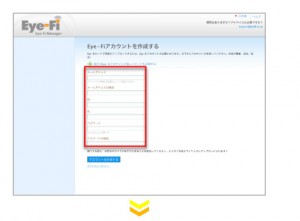
初めてEye-Fiを使用される方は、まずEye-Fiアカウントを設定する必要があります。
すでにEye-Fiアカウントを取得しているかたは、3 写真サービスを追加する から設定を行ってください。
有効なメールアドレスをご用意のうえ、入力を行ってください。
2. Eye-Fiカードのセットアップを行います。
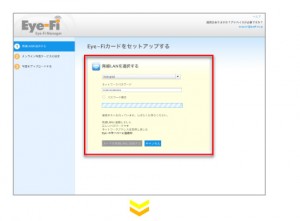
Eye-Fiカードのセットアップを行います。
Eye-Fiカードは無線LANを通して写真データを自動的に送信することができます。
有効な無線LANを使用できる環境で設定を行ってください。
3. 写真サービスを追加するを選びます。
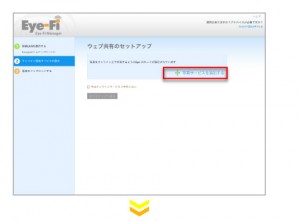
ウェブを通じて写真を共有するための設定を行います。
写真サービスを追加するをクリックします。
4. オンラインサービスカテゴリで「すべて」カテゴリを開きGallery2を選びます。
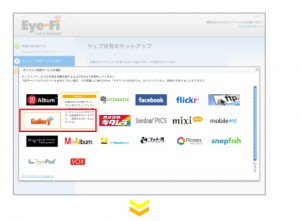 オンラインサービスを選択するウィンドウが表示されますので、そのなかから「Gallery2」を選択します。
オンラインサービスを選択するウィンドウが表示されますので、そのなかから「Gallery2」を選択します。
5. アカウント情報にご自身のServersManアカウントを入力します。
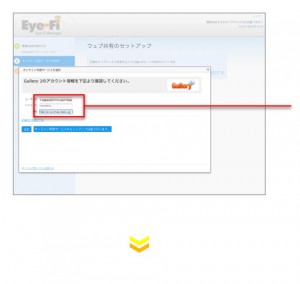 この設定で、ご自身のServersManへアップロードできるようになります。
この設定で、ご自身のServersManへアップロードできるようになります。
[アカウント]
{ServersManメールアドレス}%{ノード名}
(例:serversman@serversman.net%serversman-node1)
[パスワード]ServersManパスワード
[URL]http://serversman.com/cgi-bin/serversman/main.cgi
保存パスはURLに追加することで設定が可能です。
例えば、保存先のServersMan内のMyStorage/photos/フォルダに保存したい場合
http://serversman.com/cgi-bin/serversman/main.cgi/MyStorage/photos/
となります。保存先フォルダは自動では作成しませんので、あらかじめ作成しておく必要があります。
6. 「写真をアップロードする」の案内にそって操作します。
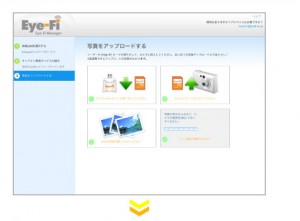 写真をアップロードするの案内にそって操作を続けます。
写真をアップロードするの案内にそって操作を続けます。
この操作は、常に無線LANに接続できる環境で行ってください。
操作が完了すると、ご自身のServersManに写真がアップロードされます。
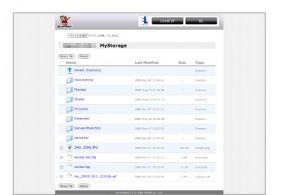 Eye-Fiでの操作が完了すると、ServersManに写真がアップロードされます。
Eye-Fiでの操作が完了すると、ServersManに写真がアップロードされます。
ご自身のServersManアカウントで写真をブラウズしてみましょう!
よくある質問
- Q.保存後、Eye-Fiに写真は残りますか?
- A.はい、残すことができます。設定画面からカメラロールに写真を保存するかどうか選ぶことができます。
- Q.Eye-Fiだけで利用できますか?
- A.アップロード先として、ServersManがインストールされた、iPhone、Windows Mobile、Androidの端末、あるいはCAS、VPS、Cast@netが必要です。
- Q.保存先のフォルダ名に日本語は使用できますか?
- A.いいえ、ご使用できません。フォルダ名には半角英数字で名前を付けてください。
